投影仪无法连接电脑怎么办?解决方法有哪些?
- 电脑攻略
- 2025-01-27
- 23
投影仪是现代工作和学习中常用的设备之一,然而有时候我们可能会遇到无法将投影仪成功连接到电脑的问题。本文将为大家介绍一些应对投影仪无法投影到电脑的解决方案,帮助大家顺利解决这一问题。
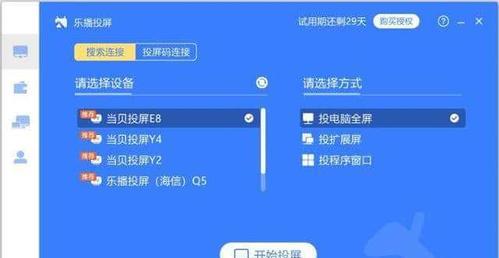
一、检查连接线是否正确插入
如果投影仪无法投影到电脑上,首先需要确保连接线是否正确插入。将连接线从电脑和投影仪上拔出,再重新插入确保连接牢固。同时,还要确保连接线与接口是兼容的。
二、调整电脑显示设置
如果连接线没有问题,但投影仪仍然无法投影到电脑上,可以尝试调整电脑的显示设置。在Windows系统中,可以通过点击桌面空白处并选择“显示设置”来进入显示设置界面。在这里,可以调整显示分辨率、屏幕布局等选项,以适应投影仪的要求。
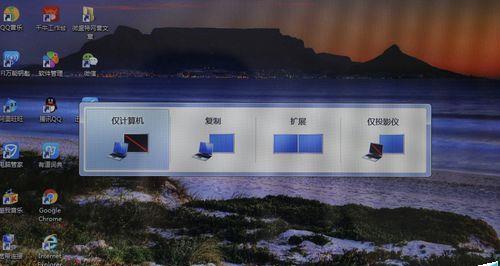
三、检查投影仪和电脑的信号源设置
有些投影仪需要手动选择信号源,如果没有正确选择,也会导致无法投影到电脑上。在投影仪上查找信号源按钮,按下按钮并选择正确的信号源,例如VGA或HDMI。
四、检查电脑的图形驱动程序
图形驱动程序是连接电脑和投影仪的桥梁,如果驱动程序存在问题,也可能导致投影仪无法正常工作。可以通过进入电脑的设备管理器,找到显示适配器,右键点击并选择“更新驱动程序”来更新图形驱动程序。
五、尝试使用不同的投影仪或电脑
如果以上方法都没有解决问题,可以尝试使用不同的投影仪或电脑。有时候设备之间的兼容性问题可能导致无法成功连接。尝试更换一台不同型号的投影仪或电脑,看看是否能够解决问题。
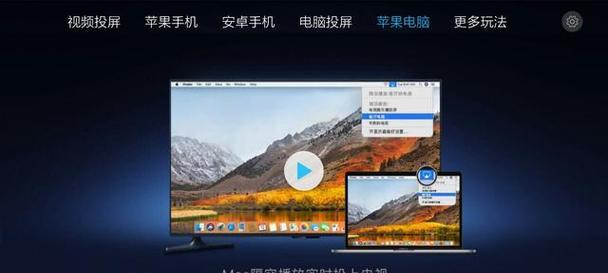
六、确保投影仪和电脑都处于开机状态
在连接投影仪和电脑之前,确保两者都处于开机状态。有时候我们会忘记打开其中一个设备,导致无法正常连接。
七、检查投影仪的灯泡是否亮
投影仪的灯泡如果熄灭或者寿命已经过期,也会导致无法正常投影。检查一下投影仪的灯泡是否亮,如果不亮则需要更换灯泡。
八、检查投影仪的镜头是否清洁
如果投影仪的镜头受到污垢或灰尘的影响,也会导致投影效果不佳甚至无法投影。定期清洁投影仪的镜头,确保其表面清洁无尘。
九、检查投影仪的设置是否正确
有些投影仪具有自身的设置选项,例如投影模式、悬挂倒影等。确保投影仪的设置正确,并与电脑的设置相匹配,以便成功投影到电脑上。
十、检查电脑的安全防护软件
电脑上安装的某些安全防护软件可能会干扰投影仪的连接。尝试暂时关闭这些软件,并重新连接投影仪,看看能否解决问题。
十一、重启投影仪和电脑
有时候,简单的重启可以解决许多问题。尝试将投影仪和电脑都重新启动一次,然后再次尝试连接。
十二、查找厂商提供的支持和解决方案
如果以上方法仍然无法解决问题,可以尝试查找投影仪和电脑厂商提供的支持和解决方案。有时候他们会针对特定的问题提供解决方案或者技术支持。
十三、咨询专业维修人员的建议
如果自己无法解决问题,可以咨询专业的维修人员的建议。他们可能能够提供更专业的解决方案或者进行更深入的故障排除。
十四、维修或更换设备
如果以上方法都无效,可能需要考虑维修或更换设备。有时候投影仪或电脑的硬件存在故障,无法通过简单的方法解决。
十五、
投影仪无法投影到电脑上可能是由于连接线问题、显示设置错误、信号源设置错误、驱动程序问题、设备兼容性等多种原因所致。通过检查连接线、调整设置、更新驱动程序、更换设备等方法,大部分情况下都能够解决这一问题。如果所有方法都尝试过了仍然无法解决,可以考虑咨询专业人员或维修或更换设备来解决问题。
版权声明:本文内容由互联网用户自发贡献,该文观点仅代表作者本人。本站仅提供信息存储空间服务,不拥有所有权,不承担相关法律责任。如发现本站有涉嫌抄袭侵权/违法违规的内容, 请发送邮件至 3561739510@qq.com 举报,一经查实,本站将立刻删除。